如何将文件隐藏在图片里面,亮亮手把手教你隐藏文件
把文件隐藏起来的几种简单方法

把文件隐藏起来的几种简单方法每个人都有一些隐私的文件或文件夹不想让别人看到,有时又不想刻意安装隐藏文件夹的软件。
今天就给大家说说一些简单的文件隐藏方法。
欢迎大家阅读。
1、最简单的方法右击想要隐藏的文件或文件夹,在弹出的菜单中选取“属性”,然后在属性窗口的复选框中选中“隐藏”。
接着在“我的电脑”或“资源管理器”中选取“查看”,再在下拉菜单中选“文件夹选项”,在“文件夹选项”窗口里点选“查看”标签,在“高级设置”栏的中“隐藏文件”一项中点选“不显示隐藏文件”或点选“不显示隐藏文件或系统文件”,之后单击“确定”即可。
当自己想用的时候,只要在上述的“文件夹选项”窗口中设成“显示所有文件”就行了。
当然,由于方法简单,其保密性也不高。
2、警告信息法一般Windows系统的文件夹里都有folder.htt和desktop.ini这两个文件,访问此文件夹时的警告信息就是由这两个文件产生的,我们要做的就是把这两个文件拷到我们自己的文件夹里,然后把文件夹的属性设为只读。
访问一下看看,怎么样?有警告信息了吧?没有的话,在“文件夹选项”里选择“Wed风格”。
如果想改变提示信息,那得先弄明白提示信息是怎么来的,folder.htt实际上是一个HTML文件,desktop.ini的作用是使窗口显示folder.htt中的内容。
如果想改变提示信息的话,只要改一下folder.htt里的内容就行了。
用记事本或制作网页的软件打开这个文件,找到varL-Intro-Text这一行,这行是警告信息,只要符合HTML语法写些什么都行。
下面的varL-Prompt1-Text是进入文件夹的链接,如果你懂javascript的话,就可尽情发挥了!继续向下看,快到结尾的地方有这样一行:这是你看到的图片的链接,当然也可以自己修改。
把自己喜欢的图片拷到这个文件里,例如temp.jpg。
然后把%TEMPLATEDIR%wvlogo.gif改成%THISDIRPATH%emp.jpg。
把任意文件隐藏在一张图片里方法
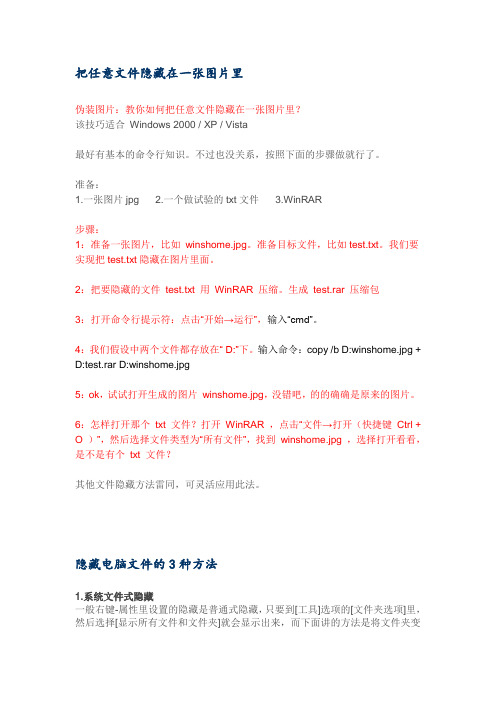
把任意文件隐藏在一张图片里伪装图片:教你如何把任意文件隐藏在一张图片里?该技巧适合Windows 2000 / XP / Vista最好有基本的命令行知识。
不过也没关系,按照下面的步骤做就行了。
准备:1.一张图片jpg2.一个做试验的txt文件3.WinRAR步骤:1:准备一张图片,比如winshome.jpg。
准备目标文件,比如test.txt。
我们要实现把test.txt隐藏在图片里面。
2:把要隐藏的文件test.txt 用WinRAR 压缩。
生成test.rar 压缩包3:打开命令行提示符:点击“开始→运行”,输入“cmd”。
4:我们假设中两个文件都存放在“ D:”下。
输入命令:copy /b D:winshome.jpg + D:test.rar D:winshome.jpg5:ok,试试打开生成的图片winshome.jpg,没错吧,的的确确是原来的图片。
6:怎样打开那个txt 文件?打开WinRAR ,点击“文件→打开(快捷键Ctrl + O )”,然后选择文件类型为“所有文件”,找到winshome.jpg ,选择打开看看,是不是有个txt 文件?其他文件隐藏方法雷同,可灵活应用此法。
隐藏电脑文件的3种方法1.系统文件式隐藏一般右键-属性里设置的隐藏是普通式隐藏,只要到[工具]选项的[文件夹选项]里,然后选择[显示所有文件和文件夹]就会显示出来,而下面讲的方法是将文件夹变成系统文件夹(windows默认隐藏),这样按上面的方法是显示不出来的。
选出你想隐藏的文件夹,比如是D盘目录下的名为123文件夹。
然后点左下角的[开始] - [运行] 打开cmd -确定(或者[开始] - [程序] - [附件] -启动 [命令提示符])然后输入以下命令:attrib +s +a +h +r D:\123然后回车.(上面包含5个空格,就是attrib空格+s空格+a空格+h空格+r空格D:\123)如此D盘的123文件夹就会隐藏。
专业级教程:把文件隐藏在图片里面

★图片隐藏信息的用途先来说说信息隐藏的目的。
俺大致总结了一下,信息隐藏可以用于如下几种场合。
(涉及敏感内容,此处省略191字)◇传递加密信息最后,图片还可以用来隐藏加密的信息。
关于加密的用途及重要性,俺在“文件加密的扫盲介绍”中,已经强调过加密性。
用图片来隐藏加密信息,除了具有加密的效果,还具有很大的欺骗性——因为外人难以知道一张图片是否包含有加密信息。
★准备工作——先压缩下面,俺会介绍几种不同的隐藏方式。
在动手之前,先说一下准备工作——把要隐藏得文件先用压缩工具(比如7zip 或WinRAR)压缩一下。
压缩有如下几个好处:优点1如果你要隐藏的文件是文本格式或者Office 格式,它内部的内容是明码的。
如果里面包含敏感词,在通过网络传输时,会遭遇敏感词过滤。
而压缩后的文件,原有的内容已经变得面目全非,可以规律敏感词过滤。
优点2压缩之后,体积变小,有利于增加隐蔽性。
因此,应尽量使用"最大压缩"的选项。
优点3对于后面介绍的2种方法(尾部追加法、内容覆盖法),如果你隐藏的文件是压缩格式的,到时候提取信息会很简便——直接用压缩工具来解压,即可。
★尾部追加法先介绍最简单的一种方法。
◇技术原理顾名思义,"尾部追加法"就是把要隐藏的文件追加到图片尾部。
这种方法不会破坏图片原有的任何数据,因此,图片看起来和原来一模一样。
◇隐藏信息的步骤隐藏的过程很简单,用Windows 内置的文件拷贝命令,即可完成。
假设你的图片文件叫 A.JPG,需要隐藏的压缩文件叫 B.ZIP,那你只需要执行如下命令,就可以把两个文件合并成一个新文件。
copy /b A.JPG + B.zip C.JPG执行完如上命令,即可得到一个新的图片文件 C.JPG。
这个图片文件的大小是前两者的总和。
你可以用各种看图工具来打开 C.JPG,不会看到什么异常。
◇提取信息的步骤由于你追加的是压缩文件,提取的时候就简单了——只要用压缩工具打开C.JPG,就可以直接看到压缩包里面的内容了。
如何将文件隐藏到图片里

如何将文件隐藏到图片里
一.首先下载“无影无踪5.0控制台”软件,如果您有此软件,跳过这步。
下载地址:/s/1jG1J6dC
二.打开无影无踪,点击“辅助工具”,如下图(方框圈的地方是用到的工具)
三.添加“宿主文件”和“待隐藏文件”。
本例中是将“惊艳.rar”(即待隐藏文件)隐藏到“小天使.jpg”(即宿主文件)中。
注:添加找不到文件时,是因为没有选择所有文件,看下图:
四.点击“文件隐藏”就成功了。
五.找出隐藏文件。
在宿主文件(小天使.jpg)上右击——属性,将扩展名.jpg改为.zip,(即小天使.zip)然后将其解压,就得到了里面的隐藏文件。
应用:
1.对自己,将隐私文件藏起来
2.对别人,可以将敏感文件以这种安全的方式发出去。
注意:
将文件藏到图片后,不能对图片进行编辑工作,如添加文字等,否则不能得到里面的隐藏文件。
经测试,这个方法不能把视频文件(如mp4格式),音频文件(如mp3格式),word文件直接添加到“待隐藏文件”中,那样在解压时解压不出来或无法阅读,但可以先把那些视频,音频,word文件先压缩,然后把压缩后的文件添加到“待隐藏文件”中,这样最后解压后得到的就是完整的隐藏文件。
把文件隐藏在图片里

把文件藏在图片里最新改进(原创)作者:刘汪洋qq 60528307空间:/605283073我们有时候需要把文件隐藏起来,常规的方法可能不是很安全,网上有些软件甚至带有病毒木马。
网上有这类介绍但是需要手动,而且有些繁琐。
下面介绍一个自己根据之前在网上看到的原理,用批处理改进的一个程序,实现把文件隐藏在图片里的效果,图片表面和以前一样,只是大小变大了,更适合隐藏小型的文件 txt等,当然大的也行,一般人不会注意的(可以把情书藏到图片里哦,呵呵!!)。
也可以到邮箱里下载也可以把文后代码存成bat使用邮箱jisuanjijiaoliu@密码 w1251314(这是我美化后的把bat转换成的exe,一样,在邮箱里)一把想要隐藏的文件和图片以及本程序放在同一文件夹下:二将想要隐藏的文件压缩(压缩的时候可以加密有需要的话):1不设置密码直接选择压缩2加密压缩在高级选项卡里可以选择“设置密码”进行加密(即使从图片里找到没有密码一般人打不开)三双击运行程序一次输入图片和压缩文件名(如果是汉语不支持汉语输入,可以右键选择重命名文件或者在别处打出来,然后复制,粘贴(必须右键粘贴不能使用快捷方式)到里面)输入完图片后回车再输入拓展文件名再回车如下进度条走到百分之百即可(其实进度条在此没用,写进去只是想为了美观和更像真正的程序也是对使用者一个提醒)成功隐藏呆了一个附加功能按任意键后压缩文件即被删除。
隐藏后那么怎么查看呢?选择图片文件右键打开方式选择 winrar(或者其他压缩解压软件)即可当然了如果提前设置了密码这时需要输入密码才能打开————————————————————————-——————————————————————————————下面代码部分————复制后粘贴到新建的txt里保存并将拓展名txt改成bat 双击运行即可————————————————————————————————————————————————————————程序代码如下:@echo offcolor f5title 将文件隐藏在图片里作者:刘汪洋echo ╭──────────╮echo ╭─────────┤ 准备工作├────────╮echo │ ╰──────────╯ │echo │ │echo │1 请将想要隐藏的文件(夹),右键压缩为.rar的压缩文件有需要压缩的时候可以加密│echo │ │echo │2 请将图片,压缩文件和本程序放在同一文件夹下,echo │隐藏后文件在图片里,可能对图片使用造成影响,建议请提前备份图片!!│echo │ │echo │3 按任意键继续关闭本窗口即退出... │echo │ │echo ╰─────────────────────────────╯set /p a=请输入图片名(带拓展名):set /p b=请输入压缩文件名(带拓展名rar/zip):pausecopy/b %a%+%b%•setlocal enabledelayedexpansionclsset jd=set bf=0for /l %%a in (1 1 20) do (set k%%a= )set t=1:viewif "%k20%"=="" cls&goto okclsecho ┏━━━━━━━━━━━━━━━━━━━━┓echo┃%jd%%k1%%k2%%k3%%k4%%k5%%k6%%k7%%k8%%k9%%k10%%k11%%k12%%k13%%k14%%k15%%k16%%k 17%%k18%%k19%%k20%┃echo┃%jd%%k1%%k2%%k3%%k4%%k5%%k6%%k7%%k8%%k9%%k10%%k11%%k12%%k13%%k14%%k15%%k16%%k 17%%k18%%k19%%k20%┃echo ┗━━━━━━━━━━━━━━━━━━━━┛echo (%bf%%)ping /n 1 127.1>nulset jd=%jd%█set k%t%=set /a t=%t%+1set /a bf=%bf%+5goto view:okecho.echo ╭───────────────╮echo │ │echo ╭─────────┤ 成功将文件隐藏在图片里├─────────╮ echo │ │ │ │echo │ ╰───────────────╯ │echo │ │echo │ │echo │ 现在的图片即为隐藏后的图片echo │ │echo │ │echo │ 制作:刘汪洋qq:605283073│e cho │ │echo │ │echo │ 注:如果有需要可以在压缩的时候进行加密,杀毒软件提示时请允许运行,│echo │ │echo │ │echo ╰───────────────────────────────────╯echo.echo ╭──────────╮echo ╭─────────┤ 附加功能├────────╮echo │ ╰──────────╯ │echo │ │echo │1 隐藏成功可以关闭此窗口!!!echo │ │echo │2 按任意键将删除压缩文件│echo │ │echo │ │echo ╰─────────────────────────────╯pausedel %b%exit。
一键将压缩包隐藏到图片中,谁也别想发现你的小秘密!
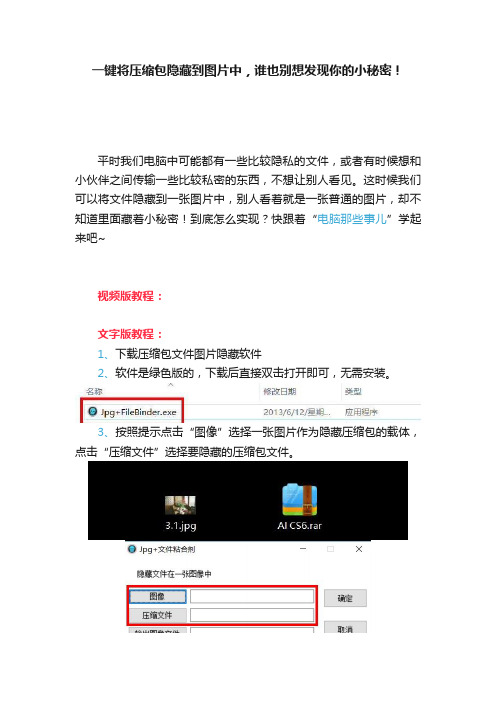
一键将压缩包隐藏到图片中,谁也别想发现你的小秘密!
平时我们电脑中可能都有一些比较隐私的文件,或者有时候想和小伙伴之间传输一些比较私密的东西,不想让别人看见。
这时候我们可以将文件隐藏到一张图片中,别人看着就是一张普通的图片,却不知道里面藏着小秘密!到底怎么实现?快跟着“电脑那些事儿”学起来吧~
视频版教程:
文字版教程:
1、下载压缩包文件图片隐藏软件
2、软件是绿色版的,下载后直接双击打开即可,无需安装。
3、按照提示点击“图像”选择一张图片作为隐藏压缩包的载体,点击“压缩文件”选择要隐藏的压缩包文件。
4、点击“输出图像文件”,选择新生成图片文件的名称及路径。
5、点击“确定”,输出图片。
6、新输出的图片是后缀为jpg,图片格式。
双击打开是正常的图片,想要查看隐藏的压缩文件,只需将后缀jpg改为rar即可,然后就可以正常的解压啦!。
教你如何在图片中隐藏文本、压缩包等
教你如何在图片中隐藏文本、压缩包等
教你如何在图片中隐藏文本、压缩包等
首先准备好图片和文本:
此图为未隐藏文字的原图。
文本,最好空三行,这样它头部的内容就不会丢失。
这主要是由于WINDOWS的文件保留块处理的问题。
把这两个文件放到同一个目录下:
执行以下命令:
copy [图片文件路径][图片文件名] /b + [文本文件路径][文本文件名] /a [生成图片文件路径][生成图片文件名]
具体如下:
copy ZiTengHua.JPG /b + Text.txt /a ZT.JPG
操作后截图:
生成以下图片:
表面上与原图一样,但是当你用记事本打开它并翻到最后你将会看到如下所示:
按照这种方法,你可以轻松地把一些重要信息隐藏起来,比如用户ID、密码、重要私人信息等。
类似还能实现图片文件中隐藏压缩包的功能:
copy /b XXX.jpg + YYY.rar ZZZ.jpg
直接打开ZZZ.jpg就是XXX.jpg的图片,改后缀为rar后打开就是YYY.rar的文件~~。
文件保密术把文件藏进照片里的技巧
文件保密术把文件藏进照片里的技巧文件保密术把文件藏进照片里个人隐私越来越重要,许多人都希望将自己的秘密很好地隐藏起来,虽然目前有不少优秀的文件隐藏软件,但往往价格不菲或操作麻烦,今天我们为大家介绍如何将文件隐藏到照片文件中,让人神不知鬼不觉。
完全就是“隐形墨水”的效果。
1.最简单的Copy任务:将mm.txt隐藏至照片中所需工具:JPG文件一张,如Me.JPG点击“开始→运行”,输入CMD,回车后进入“命令行提示符”窗口,接着输入:copyMe.jpg/b+mm.txt/aNew.jpg即可。
小提示其中参数/b指定以二进制格式复制、合并文件;参数/a指定以ASCII格式复制、合并文件。
这里要注意文件顺序,二进制格式的文件应放在加号前,文本格式的文件放在加号后。
有一点要提醒大家:就是这个文本文件的前面最好空上3行以上,这样它头部的内容就不会丢失。
按住Shift键右击Me.JPG,选择“打开方式”并选择EmEditor之类的文本编辑器打开该文件,看到什么了?一堆乱码?但如果按下Ctrl+End组合键将光标移至文件的尾部,是不是mm.txt文件中的内容?2.用WinRAR藏文件任务:将Rmm.txt隐藏至照片中所需工具:WinRAR、JPG文件一张,如Me.JPG第一步:选中Me.jpg及Rmm.txt,右击后,选择“添加到压缩文件”。
第二步:在“压缩方式”下选择“存储”。
第三步:压缩后,选中压缩包文件后按F2键,将扩展名从RAR修改为JPG即可。
以后别人看到的是一张图片,但只要将文件名改回RAR,双击打开即可看到你的Rmm.txt文件了。
实用的电脑技巧,绿色、破解实用软件下载照片文件一直是用来掩饰文件秘密的最佳软件,我们用它可以隐藏各种各样的文件。
1.照片里面藏文件任务:将Readme.txt、Cool.exe、Cool.dll三个文件隐藏至照片中。
所需工具:WinRAR、UltraEdit、任意较大尺寸,较小体积JPG图片一张,将其命名为Me.jpg第一步:用WinRAR将隐藏的Readme.txt、Cool.exe、Cool.dll 三个文件进行压缩,可以使用除自解压文件之外的任意方法对文件压缩,包括添加密码、使用“最好”的“压缩方式”等,得到压缩包Cool.rar。
教你把任意文件隐藏在一张图片中,一般人无法察觉
教你把任意文件隐藏在一张图片中,一般人无法察觉
生活我们有许多私密照片、视频等私密文
件,如果你不想给别人看到,通常可以选择把
文件添加到压缩文件中,然后设置密码,这个
方法有个缺点就是如果密码忘记了,文件也就
打不开了。
今天教你一个方法更简单更隐蔽的
方法,就是将文件隐藏在图片中。
•隐藏文件
1.在电脑桌面中选择任意一个你要隐藏的文件,右键添加到压缩文件,压缩成rar或zip格式的压缩文件。
2.压缩好后随便找一张图片,把这两个文件剪切到某个磁盘的根目录新建的文件夹中,把这个路径记住。
3.快捷键“win+r”打开运行窗口输入“cmd”打开命令窗口。
4.在cmd窗口中用命令的方式进入刚刚我们文件存放的文件夹。
如我的文件路径存放在“D盘的隐藏文件夹中”我们须输入d:然后回车键进入到D盘,然后输入 cd 隐藏文件进入到这个文件夹中(注意cd后面是空格)。
5.输入命令:copy /b 图片名称+文件名称图片名称也就是copy /b DJI_072
6.jpg+IMG_1785.rar DJI_0726.jpg
6.确认命令无误后,按回车键,出现“已复制一个文件”即代表命令执行成功。
7.回到我们存放文件的文件夹,图片右键属性可以看到图片文件大小变大非常多,代表我们已经把文件和图片合为一体,图片还是正常打开的。
•打开文件
1.直接把后缀名为.jpg的图片命名为.rar。
2.最后直接用压缩软件把文件解压出来即可。
OPPO手机怎么隐藏文件
OPPO手机怎么隐藏文件
OPPO手机怎么隐藏文件
我们使用的OPPO手机难免在相册里有点隐私的东西,所以我们要对这些照片进行保护加密起来,下面为大家带来OPPO手机怎么隐藏文件,快来看看吧。
前言:我们可以利用OPPO手机中的“文件保险箱”可以将文件以全密文的形式转移到专用系统隐藏目录中
1、打开“文件管理”应用,点击手机左下角的菜单键或“文件清理”后的.“...”符号出现“文件保险箱”,再选择密码形式(如设置过秘密则直接输入密码进入)
2、设置文件保险箱密码,并设置安全问题,如忘记密码可通过安全问题进行密码重置。
3、文件保险箱创建成功后即可添加文件,然后前往你自己的手机存储中选择你需要隐藏的文件。
4、添加成功后,该文件就被隐藏啦,之后在“文件保险箱”外查看不到隐藏文件则隐藏成功。
几部设置就可以轻松完成,具体大家自己动手试试。
- 1、下载文档前请自行甄别文档内容的完整性,平台不提供额外的编辑、内容补充、找答案等附加服务。
- 2、"仅部分预览"的文档,不可在线预览部分如存在完整性等问题,可反馈申请退款(可完整预览的文档不适用该条件!)。
- 3、如文档侵犯您的权益,请联系客服反馈,我们会尽快为您处理(人工客服工作时间:9:00-18:30)。
【方法特点】
隐秘度十分高,谁会想到图片里面还有其他文件
当然图片文件里面插入一个自己需要隐藏的文件后,图片可以正常打开
【操作如下】
1:准备一张图片,亮亮准备了一个 iqshw.jpg 的图片
2:准备自己需要隐藏的文件,我们要先用winrar 将需要隐藏的文件压缩
亮亮将打算隐藏的文件为 163.exe 压缩得到 163.rar
【亮亮只是测试单文件,大家可以将任意文件或者文件夹打包】
3:我们将 iqshw.jpg 163.rar 放到 D盘目录下(是为了方便,当然其他目录亦可)
4:启动CMD(照顾下新手,CMD启动方式为点击开始---点击运行---然后如下图)
5:我们在CMD下输入命令 copy /b D:iqshw.jpg + D:163.rar D:iqshw.jpg
输入命令按回车即可
6:隐藏完成
----------------------------以上是纯手动操作隐藏,亮亮弄了个自动操作隐藏的------------
1:先下载工具/down/soft/cangwenjian.rar
2:准备一张图片iqshw.jpg将需要隐藏的文件163.exe 压缩成文
件163.rar
【亮亮只是测试单文件,大家可以将任意文件或者文件夹打包】
3:把文件iqshw.jpg和163.rar 放置在D盘【注意使用工具的话压缩包跟图片的文件名不能随便改】
4:运行自动操作工具藏文件.exe 即可完成操作
注意:自动操作工具 360安全卫士 VBA32 会误报病毒,不放心的请手工操作
-------------------至此文件163.rar已经隐藏到图片中了,那我们怎么打开隐藏文件呢-------------
打开方式1:
我们点击藏有文件的 iqshw.jp 点右键,选择打开方式,打开方式选择 winrar 即可
打开方式2
我们打开winrar后点击打开压缩文件
选中我们隐藏了文件的图片即可【记得如图所示勾选】
两种打开方式最后都可以解压得到隐藏在图片 iqshw.jpg 中的 163.exe
隐藏前后图片 iqshw.jpg 始终可以正常打开哦,所以隐蔽度很OK
----------------还等什么赶紧去试试吧---------------------。
